Πώς να διαγράψετε το ιστορικό του προγράμματος περιήγησης στο Android
Miscellanea / / November 28, 2021
Στη σύγχρονη εποχή, σχεδόν τα πάντα αποθηκεύονται (είτε εν γνώσει μας είτε εν αγνοία) σε κάθε αντικείμενο που μπορεί να ονομαστεί εξ αποστάσεως προϊόν τεχνολογίας. Αυτό περιλαμβάνει τις επαφές μας, προσωπικά μηνύματα & email, έγγραφα, φωτογραφίες κ.λπ.
Όπως ίσως γνωρίζετε, κάθε φορά που ενεργοποιείτε το πρόγραμμα περιήγησής σας και αναζητάτε κάτι, καταγράφεται και αποθηκεύεται στο ιστορικό του προγράμματος περιήγησης. Οι αποθηκευμένες αποδείξεις είναι συνήθως χρήσιμες καθώς βοηθούν στη γρήγορη φόρτωση των τοποθεσιών ξανά, αλλά υπάρχουν ορισμένες περιπτώσεις όπου κάποιος μπορεί να θέλει (ή ακόμα και να χρειαστεί) διαγραφή των δεδομένων περιήγησής του.
Σήμερα, σε αυτό το άρθρο, θα εξετάσουμε το θέμα γιατί πρέπει να σκεφτείτε να διαγράψετε το ιστορικό και τα δεδομένα του προγράμματος περιήγησής σας στο τηλέφωνό σας Android.
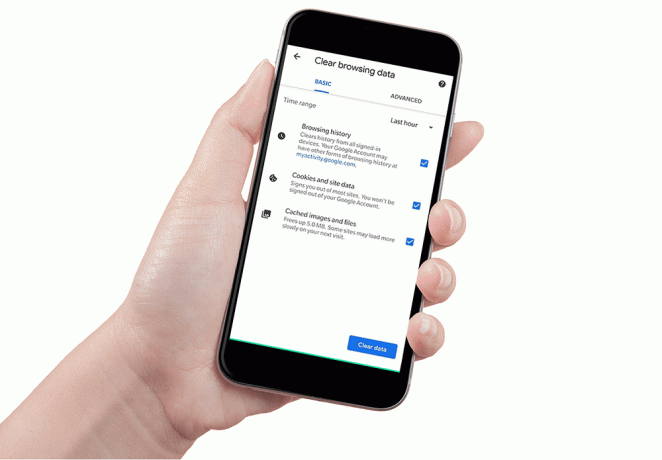
Γιατί πρέπει να διαγράψετε το ιστορικό του προγράμματος περιήγησης;
Αλλά πρώτα, τι είναι το ιστορικό του προγράμματος περιήγησης και γιατί αποθηκεύεται ούτως ή άλλως;
Ό, τι κάνετε στο διαδίκτυο αποτελεί μέρος του ιστορικού του προγράμματος περιήγησής σας, αλλά για να είμαστε πιο συγκεκριμένοι, είναι η λίστα με όλες τις ιστοσελίδες που έχει επισκεφτεί ένας χρήστης καθώς και όλα τα δεδομένα σχετικά με την επίσκεψη. Η αποθήκευση ιστορικού προγράμματος περιήγησης ιστού βοηθά στη βελτίωση της συνολικής διαδικτυακής εμπειρίας. Καθιστά πιο ομαλή, ταχύτερη και ευκολότερη την εκ νέου επίσκεψη σε αυτούς τους ιστότοπους.
Μαζί με το ιστορικό ιστοσελίδων, υπάρχουν μερικά άλλα στοιχεία όπως cookie και κρυφές μνήμες που αποθηκεύονται επίσης. Τα cookies βοηθούν να παρακολουθείτε οτιδήποτε κάνετε στο Διαδίκτυο, κάτι που κάνει το σερφάρισμα γρήγορο και πιο εξατομικευμένο, αλλά μπορεί επίσης να σας κάνει να νιώθετε λίγο άβολα μερικές φορές. Πολλά δεδομένα σχετικά με καταστήματα μπορούν να χρησιμοποιηθούν εναντίον σας. Ένα παράδειγμα είναι εκείνο το ζευγάρι κόκκινα παπούτσια για τζόκινγκ που έλεγξα στο Amazon ακολουθώντας με στη ροή μου στο Facebook δεκαπέντε μέρες αργότερα.
Οι κρυφές μνήμες κάνουν τις ιστοσελίδες να φορτώνουν πιο γρήγορα, αλλά καταλαμβάνουν επίσης πολύ χώρο στη συσκευή σας μακροπρόθεσμα, καθώς σιγά σιγά γεμίζει με ανεπιθύμητα. Η αποθήκευση πληροφοριών όπως οι κωδικοί πρόσβασης λογαριασμών σε δημόσια συστήματα είναι προβληματική, καθώς οποιοσδήποτε και οποιοσδήποτε χρησιμοποιεί το σύστημα μετά από εσάς μπορεί εύκολα να έχει πρόσβαση στους λογαριασμούς σας και να τους εκμεταλλευτεί.
Η διαγραφή του ιστορικού του προγράμματος περιήγησης μπορεί να έχει μηδενικό έως τεράστιο αντίκτυπο στη δραστηριότητά σας στο διαδίκτυο, ανάλογα με τον τρόπο που το κάνετε. Το σερφάρισμα στο σύστημα κάποιου άλλου βοηθά τους ανθρώπους να εισβάλουν στο απόρρητό σας και προσκαλεί την κρίση, κάτι που είναι σημαντικό ειδικά αν είστε έφηβος που χρησιμοποιεί το φορητό υπολογιστή της αδερφής σας ένα μοναχικό βράδυ Παρασκευής.
Επιπλέον, ενώ το ιστορικό περιήγησής σας βοηθά στη δημιουργία ενός διαδικτυακού προφίλ σας που περιέχει τι κάνετε στο Διαδίκτυο, πώς το κάνετε και για πόσο καιρό το κάνετε. Το να το καθαρίζεις κάθε τόσο είναι ουσιαστικά σαν να πατάς το κουμπί επαναφοράς και να ξεκινάς από την αρχή στο Διαδίκτυο.
Περιεχόμενα
- Πώς να διαγράψετε το ιστορικό του προγράμματος περιήγησης στο Android
- 1. Εκκαθάριση ιστορικού προγράμματος περιήγησης στο Google Chrome
- 2. Διαγραφή ιστορικού προγράμματος περιήγησης στον Firefox
- 3. Εκκαθάριση ιστορικού προγράμματος περιήγησης στην Opera
- Επαγγελματική συμβουλή: Χρησιμοποιήστε τη λειτουργία ανώνυμης περιήγησης ή την ιδιωτική περιήγηση
Πώς να διαγράψετε το ιστορικό του προγράμματος περιήγησης στο Android
Ενώ υπάρχει μια πληθώρα επιλογών προγράμματος περιήγησης που είναι διαθέσιμες στους χρήστες Android, οι περισσότεροι μένουν στις ίδιες τρεις, δηλαδή, Google Chrome, Opera και Firefox. Μεταξύ των τριών, το Chrome χρησιμοποιείται παγκοσμίως και είναι το πιο δημοφιλές σε μεγάλη απόσταση, καθώς είναι η προεπιλογή για τις περισσότερες συσκευές Android. Ωστόσο, η διαδικασία διαγραφής του ιστορικού προγράμματος περιήγησης και των σχετικών δεδομένων παραμένει ίδια σε όλα τα προγράμματα περιήγησης σε όλη την πλατφόρμα.
1. Εκκαθάριση ιστορικού προγράμματος περιήγησης στο Google Chrome
1. Ξεκλειδώστε τη συσκευή σας Android, σύρετε προς τα επάνω για να ανοίξετε το συρτάρι της εφαρμογής σας και αναζητήστε το Google Chrome. Μόλις βρεθεί, κάντε κλικ στο εικονίδιο της εφαρμογής για να ανοίξει.
2. Στη συνέχεια, πατήστε στο τρεις κάθετες κουκκίδες που βρίσκονται στην επάνω δεξιά γωνία του παραθύρου της εφαρμογής.
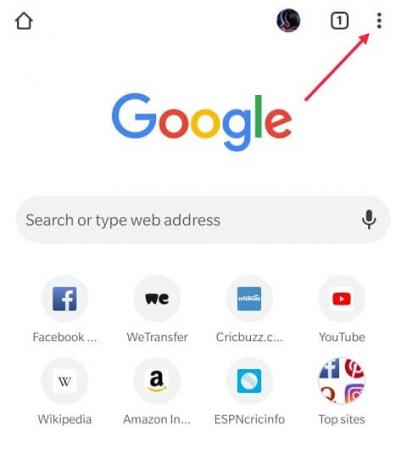
3. Από το παρακάτω αναπτυσσόμενο μενού, επιλέξτε "Ρυθμίσεις" να προχωρήσει.
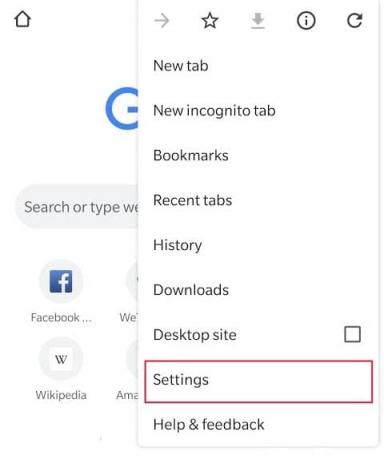
4. Κάντε κύλιση προς τα κάτω στο μενού Ρυθμίσεις για να βρείτε "Μυστικότητα" κάτω από την ετικέτα Προηγμένες ρυθμίσεις και κάντε κλικ σε αυτήν.
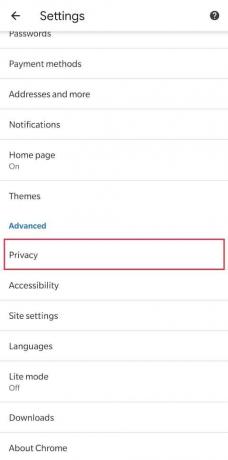
5. Εδώ, πατήστε "Εκκαθάριση δεδομένων περιήγησης" να συνεχίσει.

6. Κάποιος μπορεί να διαγράψει δεδομένα που κυμαίνονται από την προηγούμενη ώρα, μια ημέρα, μια εβδομάδα ή από την έναρξη της καταγεγραμμένης δραστηριότητας περιήγησής σας που είναι για πάντα!
Για να το κάνετε αυτό, κάντε κλικ στο βέλος στα δεξιά του "Εύρος χρόνου"

Πριν επιλέξετε όλα τα πλαίσια, ας σας ενημερώσουμε εκ νέου σχετικά με τις βασικές ρυθμίσεις στο μενού:
- Ιστορικό περιήγησης είναι μια λίστα με ιστοσελίδες που έχει επισκεφτεί ένας χρήστης καθώς και δεδομένα όπως ο τίτλος της σελίδας και ο χρόνος επίσκεψης. Σας βοηθά να βρείτε εύκολα έναν ιστότοπο που έχετε επισκεφτεί στο παρελθόν. Φανταστείτε εάν βρήκατε έναν πραγματικά χρήσιμο ιστότοπο για ένα θέμα κατά τη διάρκεια των ενδιάμεσων θητειών σας, μπορείτε εύκολα να τον βρείτε στο ιστορικό σας και να ανατρέξετε σε αυτόν κατά τη διάρκεια των τελικών σας (εκτός αν έχετε διαγράψει το ιστορικό σας).
- Cookies προγράμματος περιήγησης είναι πιο χρήσιμες για την εμπειρία αναζήτησής σας παρά για την υγεία σας. Είναι μικρά αρχεία που αποθηκεύονται στο σύστημά σας από το πρόγραμμα περιήγησής σας. Μπορούν να κρατούν σοβαρές πληροφορίες, όπως ονόματα, διευθύνσεις, κωδικούς πρόσβασης και αριθμούς πιστωτικών καρτών σε οτιδήποτε είχατε βάλει στο καλάθι αγορών σας στις 2 π.μ. Μπισκότα είναι γενικά χρήσιμα και βελτιώνουν την εμπειρία σας, εκτός εάν είναι "Κακόβουλα". Τα κακόβουλα cookies, όπως υποδηλώνει το όνομά τους, μπορούν να προκαλέσουν βλάβη, μπορούν να χρησιμοποιηθούν για την αποθήκευση και παρακολούθηση της διαδικτυακής σας δραστηριότητας. Μόλις υπάρχουν αρκετές πληροφορίες, κάποιος πωλεί αυτά τα δεδομένα σε διαφημιστικές εταιρείες.
- Μια κρυφή μνήμη είναι μια προσωρινή περιοχή αποθήκευσης όπου αποθηκεύονται τα δεδομένα του ιστότοπου. Αυτά περιλαμβάνουν τα πάντα, από αρχεία HTML έως μικρογραφίες βίντεο. Αυτά μειώνουν την εύρος ζώνης Αυτό είναι σαν την ενέργεια που δαπανάται για τη φόρτωση της ιστοσελίδας και είναι ιδιαίτερα χρήσιμο όταν έχετε αργή ή περιορισμένη σύνδεση στο Διαδίκτυο.
Ας μιλήσουμε για Προηγμένες ρυθμίσεις βρίσκεται ακριβώς δεξιά από τις Βασικές ρυθμίσεις. Αυτά περιλαμβάνουν τα τρία προαναφερθέντα καθώς και μερικά ακόμη όχι τόσο περίπλοκα αλλά εξίσου σημαντικά:

- Αποθηκευμένοι κωδικοί πρόσβασης είναι η λίστα με όλα τα ονόματα χρήστη και κωδικούς πρόσβασης που είναι αποθηκευμένοι στο πρόγραμμα περιήγησης. Εκτός κι αν έχετε τον ίδιο κωδικό πρόσβασης και όνομα χρήστη για όλους τους ιστότοπους (με το οποίο είμαστε σθεναρά αντίθετοι) και δεν έχετε τη μνήμη να τα θυμάστε όλα, τότε το πρόγραμμα περιήγησης το κάνει για εσάς. Εξαιρετικά χρήσιμο για ιστότοπους που επισκέπτεστε συχνά, αλλά όχι για τον ιστότοπο στον οποίο εγγραφήκατε μόνο για το δωρεάν δοκιμαστικό πρόγραμμα των πρώτων 30 ημερών και το ξεχάσατε.
- Φόρμα αυτόματης συμπλήρωσης σας βοηθά να μην πληκτρολογήσετε τη διεύθυνση του σπιτιού σας για τέταρτη φορά στη δωδέκατη αίτηση αίτησής σας. Εάν χρησιμοποιείτε έναν δημόσιο υπολογιστή όπως το μέρος όπου εργάζεστε, τότε αυτές οι πληροφορίες μπορούν να έχουν πρόσβαση σε όλους και να χρησιμοποιηθούν κατάχρηση.
- Ρυθμίσεις τοποθεσίας είναι οι απαντήσεις σε αιτήματα που γίνονται από έναν ιστότοπο για πρόσβαση στην τοποθεσία, την κάμερα, το μικρόφωνό σας και άλλα. Για παράδειγμα, εάν αφήσετε το Facebook να έχει πρόσβαση στη συλλογή σας για να δημοσιεύει φωτογραφίες στην πλατφόρμα. Η διαγραφή αυτού επαναφέρει όλες τις ρυθμίσεις στην προεπιλεγμένη.
7. Αφού αποφασίσετε τι να διαγράψετε, πατήστε το μπλε κουμπί στο κάτω μέρος της οθόνης σας που διαβάζει "Καθαρισμός δεδομένων".
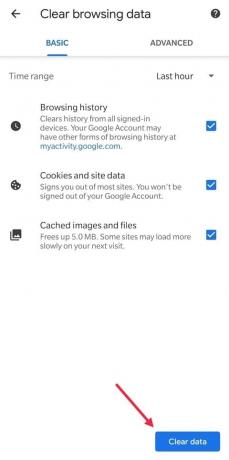
8. Θα εμφανιστεί ένα αναδυόμενο παράθυρο που σας ζητά να επιβεβαιώσετε ξανά την απόφασή σας, πατήστε "Σαφή", περίμενε λίγο και είσαι έτοιμος!

2. Διαγραφή ιστορικού προγράμματος περιήγησης στον Firefox
1. Εντοπίστε και ανοίξτε το Πρόγραμμα περιήγησης Firefox στο τηλέφωνό σας.
2. Πατήστε στο τρεις κάθετες κουκκίδες που βρίσκεται στην επάνω δεξιά γωνία.
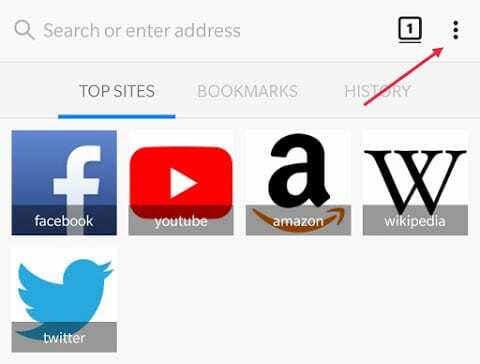
3. Επιλέξτε "Ρυθμίσεις" από το αναπτυσσόμενο μενού.
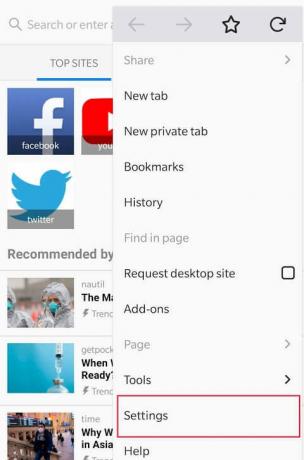
4. Από το μενού ρυθμίσεων, επιλέξτε "Μυστικότητα" να προχωρήσουμε μπροστά.

5. Επιλέξτε το πλαίσιο που βρίσκεται δίπλα "Διαγραφή ιδιωτικών δεδομένων κατά την έξοδο".
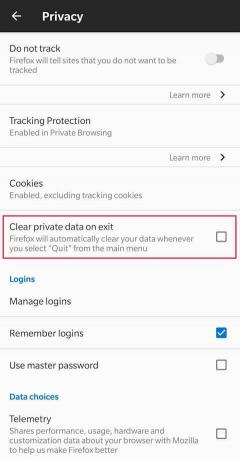
6. Μόλις επιλεγεί το πλαίσιο, ανοίγει ένα αναδυόμενο μενού που σας ζητά να επιλέξετε ποια δεδομένα θα διαγραφούν.
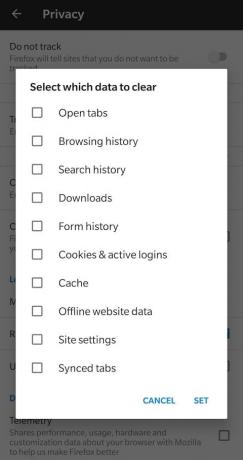
Πριν τρελαθείτε και τσεκάρετε όλα τα πλαίσια, ας μάθουμε γρήγορα τι σημαίνουν.
- Έλεγχος του Ανοίξτε τις καρτέλες κλείνει όλες τις καρτέλες που είναι ανοιχτές αυτήν τη στιγμή στο πρόγραμμα περιήγησης.
- Ιστορικό προγράμματος περιήγησης είναι μια λίστα με όλους τους ιστότοπους που έχει επισκεφτεί κάποιος στο παρελθόν.
- Ιστορικό αναζήτησης αφαιρεί μεμονωμένες καταχωρήσεις αναζήτησης από το πλαίσιο προτάσεων αναζήτησης και δεν ανακατεύει τις προτάσεις σας. Για παράδειγμα, όταν πληκτρολογείτε "P-O" καταλήγετε με αβλαβή πράγματα όπως ποπ κορν ή ποίηση.
- Λήψεις είναι η λίστα με όλα τα αρχεία που έχετε κατεβάσει από το πρόγραμμα περιήγησης.
- Ιστορικό Φόρμας Τα δεδομένα βοηθούν στη γρήγορη και αυτόματη συμπλήρωση ηλεκτρονικών φορμών. Περιλαμβάνει διεύθυνση, αριθμούς τηλεφώνου, ονόματα κ.λπ.
- Cookies & Cache είναι τα ίδια με αυτά που εξηγήθηκαν προηγουμένως.
- Δεδομένα ιστοτόπου εκτός σύνδεσης είναι τα αρχεία ιστότοπων που είναι αποθηκευμένα στον υπολογιστή που επιτρέπουν την περιήγηση ακόμα και όταν το Διαδίκτυο δεν είναι διαθέσιμο.
- Ρυθμίσεις τοποθεσίας είναι η άδεια που χορηγείται στον ιστότοπο. Αυτά περιλαμβάνουν το να επιτρέπεται σε έναν ιστότοπο να έχει πρόσβαση στην κάμερα, το μικρόφωνο ή την τοποθεσία σας, με τη διαγραφή τους να τους επαναφέρεις στην προεπιλογή.
- Συγχρονισμένες καρτέλες είναι οι καρτέλες που έχει ανοίξει κάποιος στον Firefox σε άλλες συσκευές. Για παράδειγμα: εάν ανοίξετε μερικές καρτέλες στο τηλέφωνό σας, μπορείτε να τις δείτε στον υπολογιστή σας μέσω συγχρονισμένων καρτελών.
7. Μόλις βεβαιωθείτε για τις επιλογές σας κάντε κλικ στο "Σειρά".
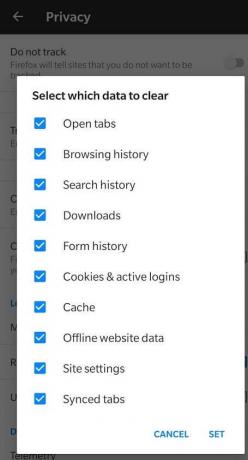
Επιστρέψτε στο κύριο μενού και κλείστε την εφαρμογή. Μόλις κλείσετε, όλα τα δεδομένα που επιλέξατε να διαγράψετε θα διαγραφούν.
3. Εκκαθάριση ιστορικού προγράμματος περιήγησης στην Opera
1. Ανοιξε το Εφαρμογή Opera.
2. Πατήστε στο κόκκινο εικονίδιο Opera "O". που βρίσκεται κάτω δεξιά.
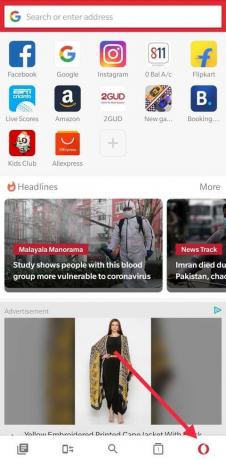
3. Από το αναδυόμενο μενού, ανοίξτε "Ρυθμίσεις" πατώντας το εικονίδιο με το γρανάζι.
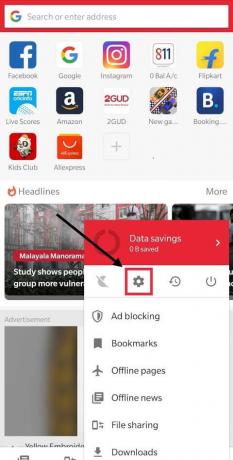
4. Διαλέξτε το "Εκκαθάριση δεδομένων περιήγησης…" επιλογή που βρίσκεται στην ενότητα Γενικά.
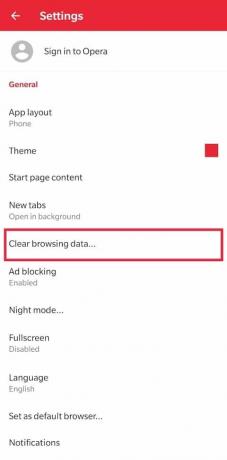
5. ΕΝΑ Αναδυόμενο μενού παρόμοιο με αυτό στον Firefox θα ανοίξει ζητώντας το είδος των δεδομένων προς διαγραφή. Το μενού περιλαμβάνει στοιχεία όπως αποθηκευμένους κωδικούς πρόσβασης, ιστορικό περιήγησης και cookies. όλα αυτά έχουν εξηγηθεί προηγουμένως. Ανάλογα με τις ανάγκες και τις απαιτήσεις σας, κάντε την επιλογή σας και σημειώστε τα κατάλληλα πλαίσια.
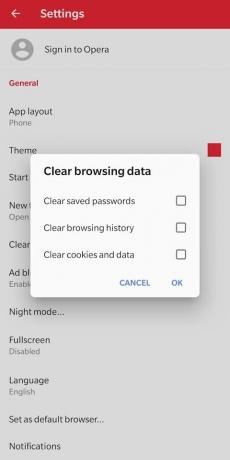
6. Όταν πάρετε την απόφασή σας, πατήστε "ΕΝΤΑΞΕΙ" για να διαγράψετε όλα τα δεδομένα του προγράμματος περιήγησής σας.
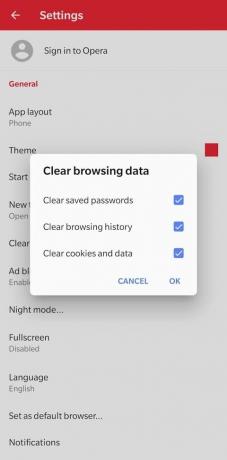
Επαγγελματική συμβουλή: Χρησιμοποιήστε τη λειτουργία ανώνυμης περιήγησης ή την ιδιωτική περιήγηση
Πρέπει να ανοίξτε το πρόγραμμα περιήγησής σας σε λειτουργία ιδιωτικής περιήγησης η οποία δημιουργεί μια προσωρινή περίοδο λειτουργίας που απομονώνεται από την κύρια περίοδο λειτουργίας του προγράμματος περιήγησης και τα δεδομένα χρήστη. Εδώ, το ιστορικό δεν αποθηκεύεται και τα δεδομένα που σχετίζονται με τη συνεδρία, για παράδειγμα, τα cookie και η προσωρινή μνήμη διαγράφονται όταν τελειώσει η περίοδος λειτουργίας.
Εκτός από την πιο δημοφιλή χρήση της απόκρυψης ανεπιθύμητου περιεχομένου (ιστοτόπων για ενηλίκους) από το ιστορικό σας, έχει και πιο πρακτική χρήση (όπως η χρήση συστημάτων που δεν είναι δικά σας). Όταν συνδέεστε στον λογαριασμό σας από το σύστημα κάποιου άλλου, υπάρχει πιθανότητα να αποθηκεύσετε κατά λάθος τα στοιχεία σας εκεί ή εάν θέλετε να μοιάζετε με νέος επισκέπτης σε έναν ιστότοπο και αποφύγετε τα cookies που επηρεάζουν τον αλγόριθμο αναζήτησης (η αποφυγή των cookies είναι εξαιρετικά χρήσιμη κατά την κράτηση ταξιδιωτικών εισιτηρίων και Ξενοδοχεία).
Το άνοιγμα της κατάστασης ανώνυμης περιήγησης είναι μια απλή διαδικασία 2 βημάτων και πολύ χρήσιμη μακροπρόθεσμα:
1. Στο πρόγραμμα περιήγησης Chrome, πατήστε στο τρεις κάθετες κουκκίδες που βρίσκεται πάνω δεξιά.

2. Από το αναπτυσσόμενο μενού, επιλέξτε "Νέα καρτέλα ανώνυμης περιήγησης".
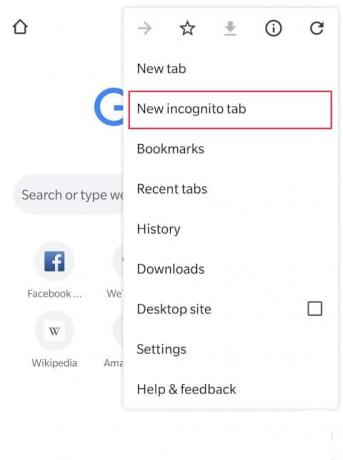
Βιόλα! Τώρα, όλη η δραστηριότητά σας στο διαδίκτυο είναι κρυμμένη από τα αδιάκριτα βλέμματα και μπορείτε να ξεκινήσετε από την αρχή κάθε φορά που χρησιμοποιείτε τη λειτουργία ανώνυμης περιήγησης.
(Προσοχή: Η δραστηριότητα περιήγησής σας δεν είναι εντελώς αόρατη και ιδιωτική σε κατάσταση ανώνυμης περιήγησης καθώς μπορεί να παρακολουθείται από άλλους ιστότοπους ή από τον πάροχο υπηρεσιών διαδικτύου (ISP) τους, αλλά όχι ένας μέσος περίεργος Τζο.)
Συνιστάται:
- Να ξεκινάτε πάντα το πρόγραμμα περιήγησης Ιστού σε λειτουργία ιδιωτικής περιήγησης από προεπιλογή
- Πώς να χρησιμοποιήσετε τη λειτουργία ανώνυμης περιήγησης στο Android
- Διορθώστε το Google Play Music Keeps Crashing
Αυτό ήταν, ελπίζω ότι ο παραπάνω οδηγός ήταν χρήσιμος και μπορέσατε διαγράψτε το ιστορικό του προγράμματος περιήγησης στη συσκευή σας Android. Αλλά αν εξακολουθείτε να έχετε απορίες σχετικά με αυτό το σεμινάριο, μην διστάσετε να τις ρωτήσετε στην ενότητα σχολίων.



